2023-07-30 10:18
win10盒盖不熄屏怎么设置 win10盒盖不熄屏设置方法
在笔记本上使用win10系统的用户现在也有很多,不过许多都不清楚合盖能够不息屏,所以今天就为你们带来了win10盒盖不熄屏设置方法,想知道的就来学习一下吧。
win10盒盖不熄屏怎么设置:1、点击桌面win10系统右下角的功能菜单中的“所有设置”。
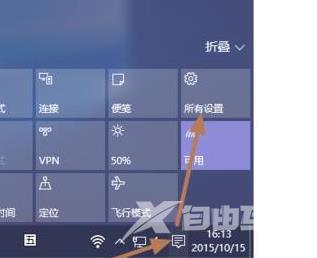
2、进入设置界面后可以看到系统设置,点击进入。

3、点击左侧任务栏中的“电源和睡眠”。
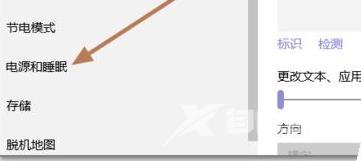
4、将屏幕下面的两个设置都改成“从不”。

5、将睡眠中的两个设置也都设置成“从不”。
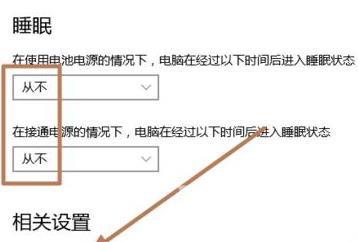
6、在电源选项中,点击“选择关闭盖子的功能”。
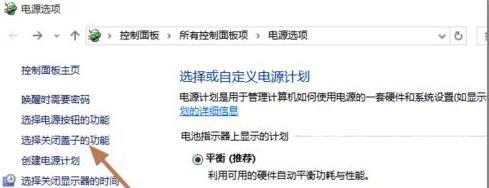
7、将关闭盖子时的后面两个选项选择为“不采取任何操作”。
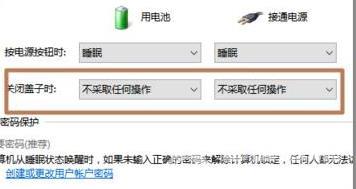
阅读本文的人还阅读:
联想电脑如何重装win10操作系统_联想电脑重装win10操作系统的步骤教程
微软win10 Xbox现在支持7款插件 开启了第三方插件的支持